怎么在PPT中插入PDF文件_PPT嵌入PDF方法教程
时间:2025-07-17 作者:游乐小编
在ppt中插入pdf有三种方法:作为对象嵌入、转换为图片插入、或插入超链接。第一种方法操作步骤为:打开ppt,点击“插入”-“对象”-“由文件创建”-“浏览”选择pdf,可选“显示为图标”,优点是嵌入完整内容,缺点是文件体积大且需双击打开;第二种方法是将pdf转图片后逐张插入,优点是文件小、显示好,缺点是操作繁琐、损失交互功能;第三种方法是插入超链接,优点是文件大小不变,缺点是依赖外部文件存在。若嵌入后文件太大,建议截图关键页、压缩pdf或使用ppt的图片压缩功能。显示异常多因兼容性问题,建议更新ppt或检查pdf完整性。实现翻页效果可通过图片分页展示或使用第三方插件支持pdf内嵌控制。

成品ppt在线生成,百种模板可供选择☜☜☜☜☜点击使用;
在PPT中插入PDF文件,其实就是把PDF内容整合到你的演示文稿里,让信息传递更流畅。你可以直接嵌入PDF,或者把PDF转换成图片插入,甚至直接链接到PDF文件。具体怎么操作,取决于你的需求和PPT版本。
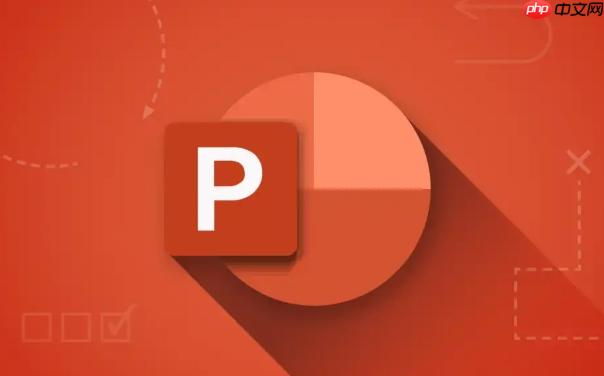
解决方案:

作为对象插入(嵌入):
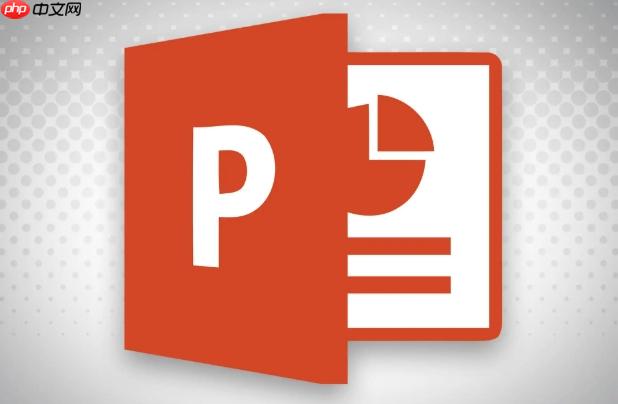 打开PPT,选择“插入”选项卡。在“文本”组中,点击“对象”。在弹出的“插入对象”对话框中,选择“由文件创建”。点击“浏览”,找到你的PDF文件并选中。勾选“显示为图标”(可选),如果勾选,PPT中会显示PDF的图标,双击图标才能打开PDF;如果不勾选,PPT会尝试显示PDF的第一页(可能显示效果不佳)。点击“确定”。优点: PDF文件完全嵌入到PPT中,即使PPT文件移动到其他电脑,PDF内容也能正常显示。缺点: 会增加PPT文件的大小,而且双击才能打开PDF,演示时稍显不便。如果PDF本身就很大,PPT可能会卡顿。
打开PPT,选择“插入”选项卡。在“文本”组中,点击“对象”。在弹出的“插入对象”对话框中,选择“由文件创建”。点击“浏览”,找到你的PDF文件并选中。勾选“显示为图标”(可选),如果勾选,PPT中会显示PDF的图标,双击图标才能打开PDF;如果不勾选,PPT会尝试显示PDF的第一页(可能显示效果不佳)。点击“确定”。优点: PDF文件完全嵌入到PPT中,即使PPT文件移动到其他电脑,PDF内容也能正常显示。缺点: 会增加PPT文件的大小,而且双击才能打开PDF,演示时稍显不便。如果PDF本身就很大,PPT可能会卡顿。插入为图片(转换):
将PDF文件转换为图片。可以使用Adobe Acrobat、在线PDF转换工具等。在PPT中,选择“插入”选项卡。点击“图片”,选择“来自文件”。找到你转换后的图片,一张张插入到PPT中。优点: PPT文件大小增加较少,图片显示效果好。缺点: 操作繁琐,如果PDF页数很多,需要转换很多图片。图片质量可能受损。无法进行PDF内的交互操作(如链接)。插入超链接(链接):
在PPT中,选择你要添加链接的文字或对象。右键点击,选择“超链接”。在弹出的“插入超链接”对话框中,选择“现有文件或网页”。找到你的PDF文件并选中。点击“确定”。优点: PPT文件大小不变。缺点: 演示时需要打开PDF文件,依赖于PDF文件是否存在于当前电脑上。如果PDF文件被移动或删除,链接会失效。PPT嵌入PDF后文件太大怎么办?
PPT嵌入PDF后文件变大是必然的。首先,考虑是否真的需要完全嵌入PDF。如果只是演示其中的关键信息,可以考虑截图或者提取关键页面转换为图片插入。如果必须嵌入,可以尝试压缩PDF文件,或者使用PPT的压缩图片功能(“格式”选项卡 -> “压缩图片”)。另外,如果PDF文件包含大量图片或复杂矢量图形,也会导致文件体积增大,可以尝试优化PDF文件本身。
为什么PPT嵌入PDF后显示不正常?
PPT嵌入PDF后显示不正常,可能是因为PPT版本与PDF兼容性问题。较旧的PPT版本可能无法正确解析某些PDF格式。尝试更新你的PPT版本到最新。另外,如果PDF文件本身有问题(例如损坏、字体缺失等),也会导致显示异常。可以尝试用Adobe Acrobat等专业PDF软件打开PDF文件检查是否正常。还有一种情况是,你选择了“显示为图标”,PPT只显示PDF的图标,需要双击才能打开。
如何在PPT中实现PDF的翻页效果?
如果将PDF转换为图片插入PPT,每一页PDF对应一张PPT幻灯片,可以直接通过PPT的翻页功能实现PDF的翻页效果。如果嵌入的是完整的PDF对象,双击PDF图标后,PDF会在默认的PDF阅读器中打开,翻页操作需要在PDF阅读器中进行,而不是在PPT中直接操作。 也可以考虑使用第三方PPT插件,某些插件可能提供更高级的PDF嵌入和控制功能,例如直接在PPT中显示PDF内容并进行翻页。
小编推荐:
相关攻略
更多 热门推荐
更多 热门文章
更多 -

- 神角技巧试炼岛高级宝箱在什么位置
-
2021-11-05 11:52
手游攻略
-

- 王者荣耀音乐扭蛋机活动内容奖励详解
-
2021-11-19 18:38
手游攻略
-

- 坎公骑冠剑11
-
2021-10-31 23:18
手游攻略
-

- 原神卡肉是什么意思
-
2022-06-03 14:46
游戏资讯
-

- 《臭作》之100%全完整攻略
-
2025-06-28 12:37
单机攻略
























